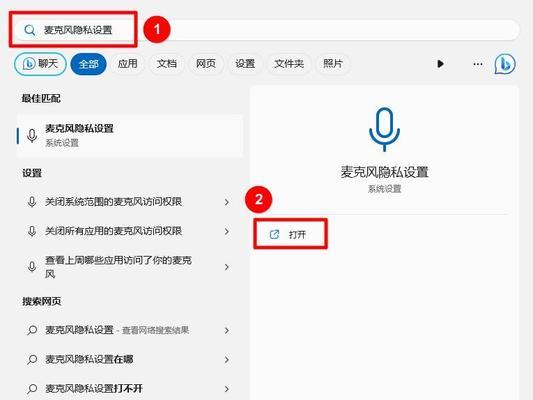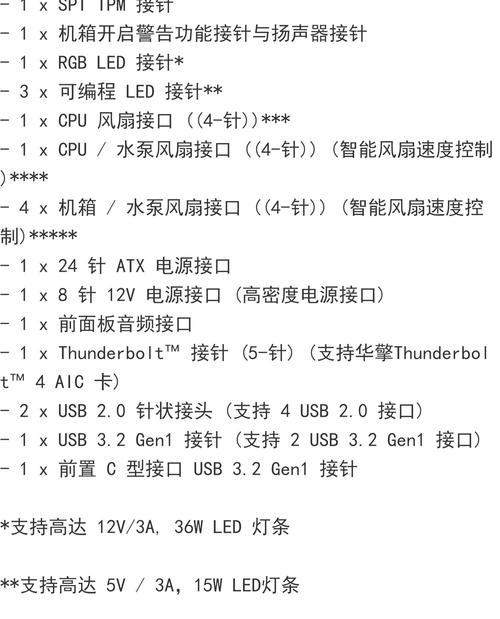电脑主板查看型号怎么查?如何快速识别电脑主板型号?
- 数码技巧
- 2025-09-12
- 8
电脑主板是构成计算机最重要的部分之一,它连接着CPU、内存、硬盘等其他关键硬件。了解电脑主板型号对于升级硬件、安装驱动或购买配件都至关重要。本篇文章将为您详细解析如何快速识别电脑主板型号,并提供一些实用的技巧和方法。
一、电脑主板型号的重要性
我们必须明确了解电脑主板型号的必要性。主板型号不仅决定了您能够安装哪些类型的CPU、内存以及扩展卡,而且在选择操作系统、驱动程序以及升级硬件时也发挥着关键作用。知道了主板型号,您还可以根据该型号查找相关的手册和资料,帮助您更好地维护和优化电脑性能。

二、通过物理查看获取主板型号
1.查看主板上的标签或印刷信息
大多数主板上都会有一些标签或印刷信息,其中包含了主板型号、制造商信息以及序列号等。通常这些信息位于PCI插槽附近或主板边缘。您可以按照以下步骤进行操作:
关闭电脑并断开电源。
打开机箱盖,找到主板。
检查主板上的标签或印刷信息,寻找诸如“Model:”、“ModelName:”、“ProductName:”之类的字样。
2.检查主板上的芯片组
在某些情况下,主板上的信息可能会不清晰或者因灰尘积聚而难以辨认。这时,您可以寻找主板上的芯片组,它通常位于CPU插槽附近。芯片组的型号有时可以帮助您识别主板的具体型号。
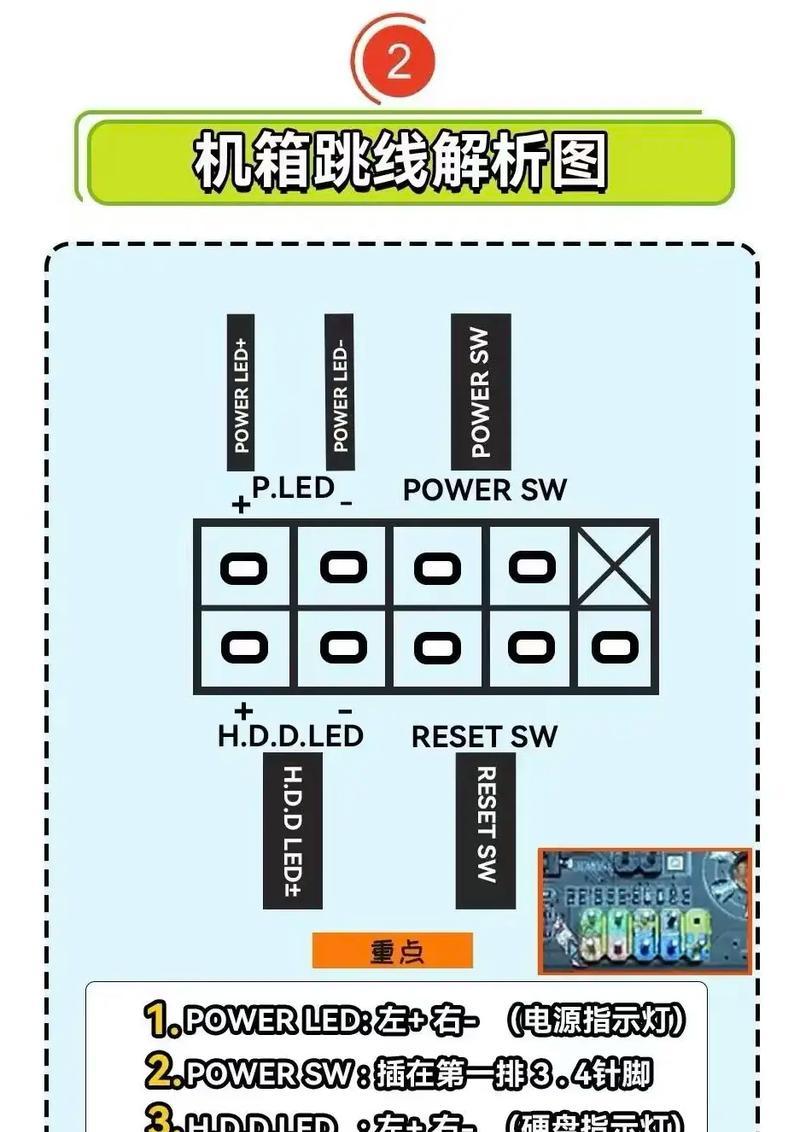
三、通过软件查看电脑主板型号
如果您无法直接访问主板,或者您更喜欢通过软件来获取信息,以下是一些流行的工具可以帮助您在操作系统内部识别主板型号:
1.CPU-Z
下载并安装CPUZ软件。
打开CPUZ,切换到“Mainboard”标签页。
您可以在“Model”一栏找到主板型号,同时还能看到制造商和BIOS版本等信息。
2.Speccy
下载并安装Speccy软件。
打开Speccy,查看界面左侧的“Motherboard”选项。
在此页面中,您会看到“Model”、“Chipset”、“BIOS”等详细信息。
3.系统信息查看器
在Windows操作系统中,按下Win+R键打开运行窗口。
输入“msinfo32”并回车。
在打开的“系统信息”窗口中,查找“系统型号”和“主板”部分,这将提供主板型号的相关信息。

四、通过BIOS/UEFI界面查看
当操作系统无法启动或者您希望在启动前确认主板型号,可以进入BIOS/UEFI设置界面。通常在电脑启动过程中,按下F2、Del或Esc键可以进入BIOS/UEFI设置。在里面您可以找到关于主板的信息,包括型号、制造商等。
五、常见问题和实用技巧
1.主板型号信息模糊不清怎么办?
当主板标签信息模糊不清时,可以尝试使用手机或相机拍摄高清照片,并使用图像增强工具进行处理,以清晰阅读信息。
2.某些软件不识别主板型号怎么办?
如果上述提到的软件无法识别主板型号,可能是因为驱动程序不完整或操作系统问题。您可以尝试更新主板驱动程序,或在安全模式下运行这些软件。
3.如何根据型号选购电脑配件?
知道了主板型号后,您可以访问制造商的官方网站,通过主板型号搜索对应的支持列表和兼容配件,确保选购的配件与主板兼容。
六、结论
识别电脑主板型号并不复杂,无论是通过物理查看、使用专业软件,还是通过BIOS/UEFI界面,您都能轻松找到需要的信息。希望本篇文章能为您提供帮助,让您在电脑维护和升级时更加得心应手。
了解主板型号是进行电脑维护和升级的第一步。通过本文介绍的方法,您可以轻松识别主板型号,并根据型号信息作出更明智的选择。无论您是电脑发烧友还是普通用户,希望您能在享受电脑带来的便利的同时,更加了解并爱护您的硬件设备。
版权声明:本文内容由互联网用户自发贡献,该文观点仅代表作者本人。本站仅提供信息存储空间服务,不拥有所有权,不承担相关法律责任。如发现本站有涉嫌抄袭侵权/违法违规的内容, 请发送邮件至 3561739510@qq.com 举报,一经查实,本站将立刻删除。!
本文链接:https://www.cd-tjlm.com/article-13834-1.html